怎么使用101教育PPT更改图片名称呢?可能有的朋友还不太清楚,那么今天小编就为大家带来了用101教育PPT更改图片名称方法,有需要的朋友可以来看看哦。
首先,在首页点击下方的网盘,并进入,点击想要更改的图片后方的三个点。
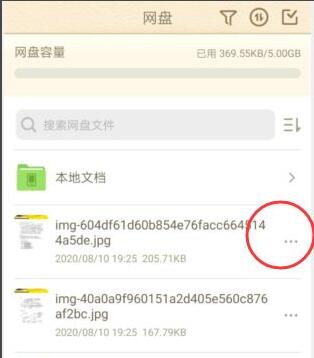
在弹出的界面中,点击重命名。
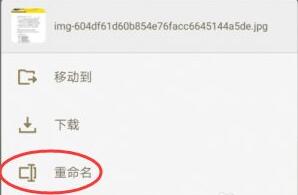
跳转界面,删除提示窗中的原名称。
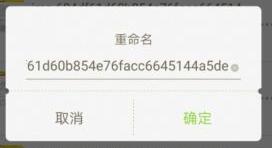
输入新的名称后,点击确认即可。
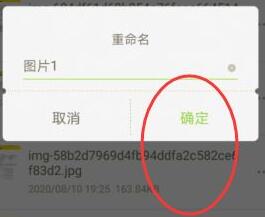
以上就是小编带来的用101教育PPT更改图片名称方法,希望可以帮助到大家哦。
时间:2021-08-31来源:华军软件教程作者:GiuliaQ
怎么使用101教育PPT更改图片名称呢?可能有的朋友还不太清楚,那么今天小编就为大家带来了用101教育PPT更改图片名称方法,有需要的朋友可以来看看哦。
首先,在首页点击下方的网盘,并进入,点击想要更改的图片后方的三个点。
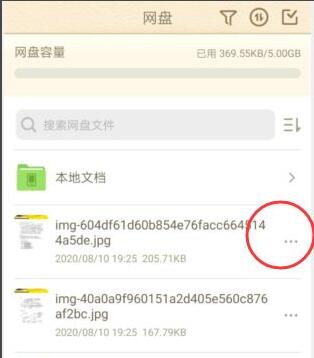
在弹出的界面中,点击重命名。
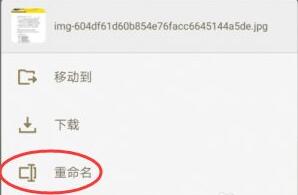
跳转界面,删除提示窗中的原名称。
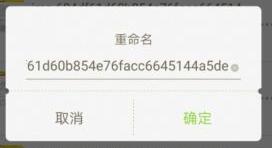
输入新的名称后,点击确认即可。
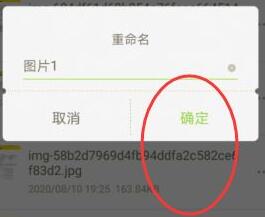
以上就是小编带来的用101教育PPT更改图片名称方法,希望可以帮助到大家哦。